Photoshop调出美女照片的流行蓝绿色调
2024-02-05 21:45作者:下载吧
原图 
最终效果 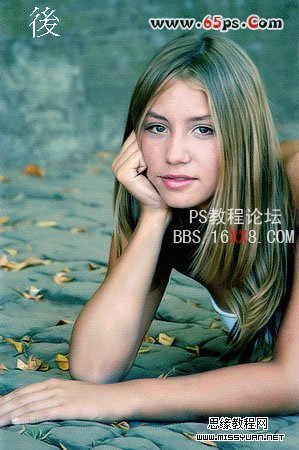
1.打开原图,解锁,做一些基本处理,然后按复制一层。
2.创建亮度/对比度调整图层参数设置如下图 
<图1>
3.创建色彩平衡调整图层。 
<图2>
4.创建色阶调整图层,参数设置如下图。 
<图3>
5.创建曲线调整图层参数设置如下图。 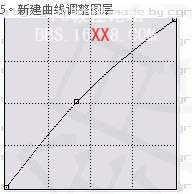
<图4>
6.合并可见图层。
7.把前景色设为白色,背景颜色设置为:#E7F2FE
8.执行菜单:滤镜 > 扭曲 > 扩散亮光。确定后再整体修饰下细节完成最终效果。 
<图5>